編輯:關於Android編程
最近在做的B2B的項目,圖片大部分來源於用戶自己上傳;
由於android尺寸的不一,用戶相機,相冊的圖片也是奇形怪狀;
所以在上傳之前對圖片做一次裁剪是很有必要的!
下面是按比例裁剪圖片的demo
資源文件activity_main.xml
<code class=" hljs xml"><relativelayout xmlns:android="http://schemas.android.com/apk/res/android" xmlns:tools="http://schemas.android.com/tools" android:layout_width="match_parent" android:layout_height="match_parent" android:paddingbottom="@dimen/activity_vertical_margin" android:paddingleft="@dimen/activity_horizontal_margin" android:paddingright="@dimen/activity_horizontal_margin" android:paddingtop="@dimen/activity_vertical_margin" tools:context="com.example.croppicturedemo.MainActivity">
<linearlayout android:layout_width="match_parent" android:layout_height="match_parent" android:orientation="vertical">
</linearlayout></relativelayout></code><button android:id="@+id/btn" android:layout_width="wrap_content" android:layout_height="wrap_content" android:text="選擇圖片"><code class=" hljs xml">
<imageview android:id="@+id/imageview" android:layout_width="match_parent" android:layout_height="match_parent">
</imageview></code></button>
MainActivity
public class MainActivity extends Activity implements OnClickListener {
private ImageView imageview;
private Button btn;
private static final int PHOTO_REQUEST_TAKEPHOTO = 1;// 拍照
private static final int PHOTO_REQUEST_GALLERY = 2;// 從相冊中選擇
private static final int PHOTO_REQUEST_CUT = 3;// 結果
// 創建一個以當前時間為名稱的文件
File tempFile = new File(Environment.getExternalStorageDirectory(),getPhotoFileName());
/** Called when the activity is first created. */
@Override
public void onCreate(Bundle savedInstanceState) {
super.onCreate(savedInstanceState);
setContentView(R.layout.activity_main);
init();
}
//初始化控件
private void init() {
imageview = (ImageView) findViewById(R.id.imageview);
btn = (Button) findViewById(R.id.btn);
//為ImageButton和Button添加監聽事件
imageview.setOnClickListener(this);
btn.setOnClickListener(this);
}
//點擊事件
@Override
public void onClick(View v) {
// TODO Auto-generated method stub
switch (v.getId()) {
case R.id.imageview:
showDialog();
break;
case R.id.btn:
showDialog();
break;
}
}
//提示對話框方法
private void showDialog() {
new AlertDialog.Builder(this)
.setTitle("頭像設置")
.setPositiveButton("拍照", new DialogInterface.OnClickListener() {
@Override
public void onClick(DialogInterface dialog, int which) {
// TODO Auto-generated method stub
dialog.dismiss();
// 調用系統的拍照功能
Intent intent = new Intent(MediaStore.ACTION_IMAGE_CAPTURE);
// 指定調用相機拍照後照片的儲存路徑
intent.putExtra(MediaStore.EXTRA_OUTPUT,Uri.fromFile(tempFile));
startActivityForResult(intent, PHOTO_REQUEST_TAKEPHOTO);
}
})
.setNegativeButton("相冊", new DialogInterface.OnClickListener() {
@Override
public void onClick(DialogInterface dialog, int which) {
// TODO Auto-generated method stub
dialog.dismiss();
Intent intent = new Intent(Intent.ACTION_PICK, null);
intent.setDataAndType(MediaStore.Images.Media.EXTERNAL_CONTENT_URI,"image/*");
startActivityForResult(intent, PHOTO_REQUEST_GALLERY);
}
}).show();
}
@Override
protected void onActivityResult(int requestCode, int resultCode, Intent data) {
// TODO Auto-generated method stub
switch (requestCode) {
case PHOTO_REQUEST_TAKEPHOTO:
startPhotoZoom(Uri.fromFile(tempFile), 150);
break;
case PHOTO_REQUEST_GALLERY:
if (data != null)
startPhotoZoom(data.getData(), 150);
break;
case PHOTO_REQUEST_CUT:
if (data != null)
setPicToView(data);
break;
}
super.onActivityResult(requestCode, resultCode, data);
}
private void startPhotoZoom(Uri uri, int size) {
Intent intent = new Intent("com.android.camera.action.CROP");
intent.setDataAndType(uri, "image/*");
// crop為true是設置在開啟的intent中設置顯示的view可以剪裁
intent.putExtra("crop", "true");
// aspectX aspectY 是寬高的比例
intent.putExtra("aspectX", 1);
intent.putExtra("aspectY", 1);
// outputX,outputY 是剪裁圖片的寬高
intent.putExtra("outputX", size);
intent.putExtra("outputY", size);
intent.putExtra("scale", true);
intent.putExtra("return-data", true);
startActivityForResult(intent, PHOTO_REQUEST_CUT);
}
//將進行剪裁後的圖片顯示到UI界面上
private void setPicToView(Intent picdata) {
Bundle bundle = picdata.getExtras();
if (bundle != null) {
Bitmap photo = bundle.getParcelable("data");
Drawable drawable = new BitmapDrawable(photo);
imageview.setBackgroundDrawable(drawable);
}
}
// 使用系統當前日期加以調整作為照片的名稱
private String getPhotoFileName() {
Date date = new Date(System.currentTimeMillis());
SimpleDateFormat dateFormat = new SimpleDateFormat("'IMG'_yyyyMMdd_HHmmss");
return dateFormat.format(date) + ".jpg";
}
}
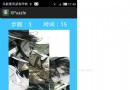 Android拼圖游戲開發全紀錄5
Android拼圖游戲開發全紀錄5
今天我們終於可以把這個項目給結束掉啦,有了前幾天的准備,相信最後一天還是比較輕松的,國際慣例: 最後要完成的就是我們的主要功能--拼圖界面。package com.x
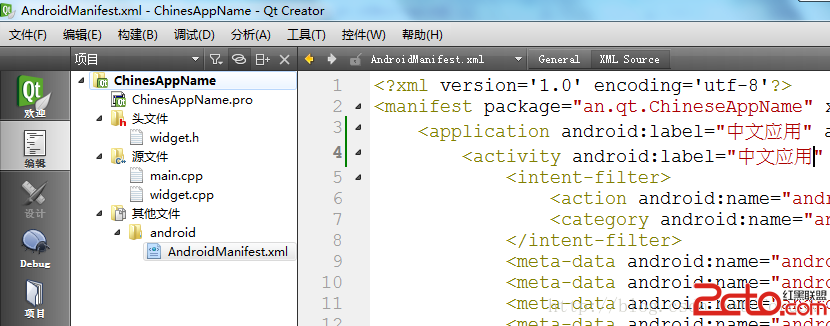 Qt on Android 之設置應用名為中文
Qt on Android 之設置應用名為中文
今早群裡有個盆友問如何將 Qt 開發的 Android 應用的名字設置為中文,試驗了一下,有兩個辦法。博文大賽決賽了,請給我投票:Qt Quick 圖像處理實例之美圖秀秀
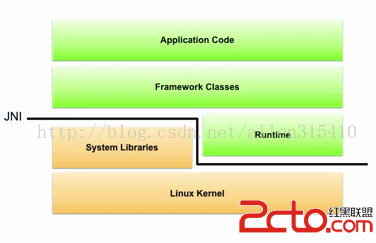 Android NDK開發(一)——環境搭建
Android NDK開發(一)——環境搭建
Android下的NDK開發是Android開發中不可或缺的一部分,通過Google提供的NDK套件,我們可以使用JNI這座橋梁在Java和C/C++之間建
 Android實現自定義日歷
Android實現自定義日歷
自定義日歷控件,支持舊歷、節氣、日期標注、點擊操作 (參考網絡上的日歷控件改寫)注:將下面的四張資源圖片拷貝到所建包的下一個image目錄中,如Calendar.java
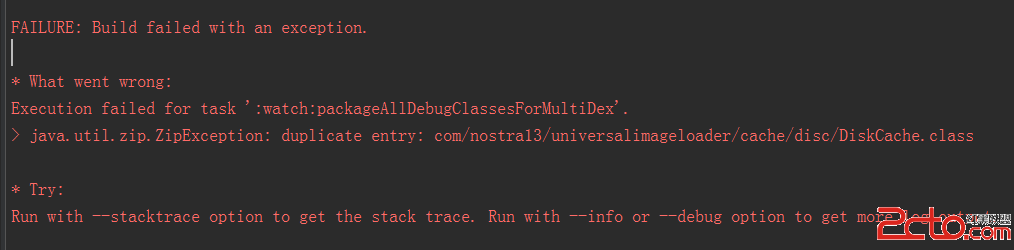 我的Android進階之旅------)Android編譯錯誤java.util.zip.ZipException: duplicate entry的解決方法
我的Android進階之旅------)Android編譯錯誤java.util.zip.ZipException: duplicate entry的解決方法
今天在Android Studio中把另外一個項目引入當前項目,編譯的時